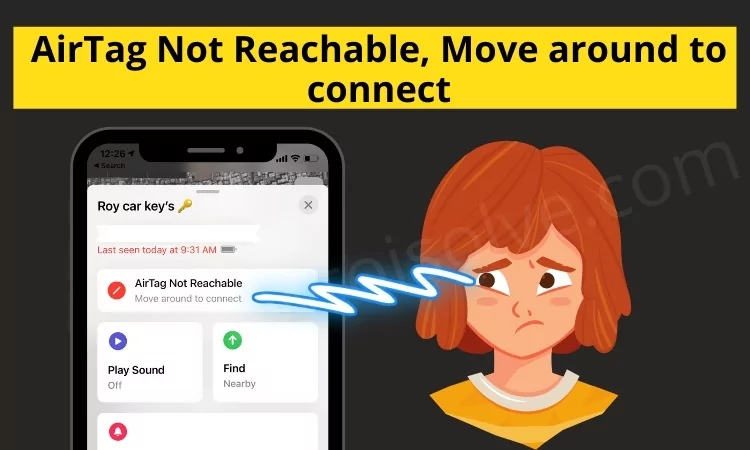Ochrona Twoich danych nigdy nie była tak istotna, bez wyjątku dla użytkowników OPPO. Niezależnie od tego, czy chcesz zwolnić miejsce na swoim urządzeniu, czy zapewnić łatwość organizacji plików, wieszjak wykonać kopię zapasową OPPO na komputerze Macmoże ułatwić Twoje cyfrowe życie. W tym artykule omówiono cztery inteligentne taktyki tworzenia kopii zapasowej urządzenia OPPO.
NOTATKA:Android File Transfer, wcześniej oficjalna aplikacja do łączenia Androida z komputerami Mac w celu tworzenia kopii zapasowych, nie jest już dostępna na oficjalnej stronie internetowej. Ponadto instrukcje dotyczące korzystania z tego narzędzia zostały usunięte ze strony pomocy Google. Jednakże nie ma powodów do obaw; zapoznaj się z alternatywnymi metodami w celu uzyskania niezawodnych rozwiązań.
Opcja 1: Jak wykonać kopię zapasową OPPO na komputerze Mac za pomocą kopii zapasowej i przywracania systemu Android[Bezstratny]
Oficjalnego narzędzia Apple, Android File Transfer, nie można już pobrać z oficjalnej strony internetowej. W związku z tym, jeśli szukasz niezawodnego rozwiązania do tworzenia kopii zapasowych danych OPPO, musisz zbadać alternatywne opcje.
MobiKin Backup Manager dla systemu Android (Mac i Windows) to doskonały wybór, ponieważ pobrano setki tysięcy plików. To narzędzie o nazwie Android Backup & Restore jest powszechnie uznawane i cenione przez użytkowników ze względu na jego wyraźne zalety w zakresie tworzenia kopii zapasowych treści mobilnych i przywracania ich na telefony komórkowe.
Jakie korzyści może Ci przynieść MobiKin Android Backup & Restore?
- Twórz kopie zapasowe OPPO na komputerze Mac z łatwością i bez zakłóceń.
- Bezproblemowo przywracaj kopie zapasowe z komputera Mac na urządzenie OPPO.
- Zastosuj do takich elementów, jak kontakty, SMS-y, dzienniki połączeń, zdjęcia, filmy, muzyka, dokumenty, aplikacje i inne elementy na komputerze Mac.
- Dwa tryby połączenia (USB i WiFi), bezproblemowe działanie i brak utraty danych.
- Pracuj dla ponad 8000 urządzeń z Androidem, w tym OPPO F27/R25/R23/R21/R19/R17/R15/R13/R11, Find X7/X6/Find N2, Reno 10/Reno 9/Reno 8/Reno 7/Reno 6/ Reno 5/Reno 4/Reno 3 itd.
- Ceni Twoją prywatność.


Instrukcja techniczna:
Krok 1. Zainstaluj –Rozpocznij od pobrania i zainstalowania wersji oprogramowania dla komputerów Mac na swoim komputerze. Po zakończeniu uruchom narzędzie i podłącz OPPO do komputera Mac przez USB. Jeśli pojawi się monit, włącz debugowanie USB. Postępuj zgodnie z instrukcjami wyświetlanymi na ekranie, aby umożliwić programowi rozpoznanie Twojego telefonu.

Krok 2. Wybierz –W lewym panelu przeglądaj różne kategorie plików i pozwól programowi przeskanować i zaprezentować wszystkie pliki dostępne w telefonie. Na przykład, jeśli chcesz wykonać kopię zapasową kontaktów OPPO, kliknij „Kontakty” w lewym panelu i wybierz numer telefonu oraz inne informacje.

Krok 3. Utwórz kopię zapasową –W razie potrzeby określ konkretny folder lokalny na komputerze Mac, aby zapisać w nim wybrane elementy. W ciągu kilku minut Twoje rzeczy zostaną przeniesione na komputer Mac.
To oprogramowanie nie nakłada określonego limitu na tworzenie kopii zapasowych danych, ale ilość wolnego miejsca na komputerze Mac określa ilość danych, które można utworzyć w kopii zapasowej.
Opcja 2: Jak przenieść dane z OPPO na MacBooka za pośrednictwem Dysku Google
Dysk Google to usługa przechowywania w chmurze oferująca 15 GB wolnego miejsca na przechowywanie zdjęć, filmów, dokumentów i innych danych. Użytkownicy OPPO mogą łatwo tworzyć kopie zapasowe swoich danych w tej usłudze, ręcznie lub automatycznie, zapewniając bezpieczeństwo plików i dostęp do nich z dowolnego urządzenia, w tym komputera Mac.
Instrukcja techniczna:
- Zainstaluj Dysk Google ze Sklepu Play i zaloguj się.
- Naciśnij przycisk „+” na Dysku Google, wybierz „Prześlij” i wybierz swoje pliki. (Opcjonalnie przejdź do „Zdjęcia Google > Ustawienia > Kopia zapasowa i synchronizacja”, aby włączyć automatyczne przesyłanie).
- Odwiedź Dysk Google w przeglądarce na komputerze Mac.
- Zaloguj się i pobierz kopie zapasowe plików.

* Poszczególne pliki przesyłane na Dysk Google muszą mieć rozmiar mniejszy niż 5 TB. Jeśli jednak korzystasz z bezpłatnego konta Google, Twoja pamięć jest ograniczona do 15 GB. Ponownie czas przesyłania zależy od rozmiaru plików i szybkości połączenia internetowego.
Opcja 3: Jak utworzyć kopię zapasową telefonu OPPO na komputerze Mac za pomocą programu SyncMate
SyncMate to wszechstronne narzędzie, które synchronizuje dane między urządzeniami z systemem Android i iOS a komputerem Mac, w tym kontakty, kalendarze, zdjęcia i inne. Obsługuje synchronizację automatyczną lub na żądanie i umożliwia łatwe tworzenie kopii zapasowych telefonów Oppo bez konieczności przechowywania w chmurze.
Instrukcja techniczna:
- Pobierz i zainstaluj SyncMate z oficjalnej strony internetowej.
- Otwórz aplikację i wybierz wersję bezpłatną lub ekspercką, w zależności od potrzeb.
- Użyj kabla USB lub podłącz telefon OPPO bezprzewodowo przez Wi-Fi lub Bluetooth.
- W SyncMate wybierz „Dodaj nowe urządzenie” i wybierz „Android” z listy opcji.
- Po połączeniu SyncMate wyświetli listę elementów, które możesz zsynchronizować (kontakty, kalendarze, pliki multimedialne itp.).
- Wybierz typy danych, których kopię zapasową chcesz utworzyć. Na koniec kliknij „Synchronizuj”, aby rozpocząć proces tworzenia kopii zapasowej.

Opcja 4: Jak wykonać kopię zapasową telefonu OPPO na komputerze Mac za pomocą AirDroid
AirDroid to bezprzewodowe rozwiązanie do tworzenia kopii zapasowych, które umożliwia dostęp do plików i przesyłanie plików między telefonem OPPO a komputerem Mac przez Wi-Fi. Oferuje także zarządzanie plikami, tworzenie kopii lustrzanych i zdalny dostęp bez konieczności stosowania kabla USB.
Instrukcja techniczna:
- Pobierz i zainstaluj AirDroid ze sklepu Google Play na OPPO.
- Odwiedź witrynę AirDroid na komputerze Mac.
- Otwórz aplikację AirDroid na swoim telefonie i zaloguj się lub utwórz konto.
- Na komputerze Mac zaloguj się do interfejsu sieciowego AirDroid przy użyciu tego samego konta.
- Na swoim telefonie OPPO przyznaj AirDroid niezbędne uprawnienia (np. dostęp do plików, zdjęć i multimediów).
- Na komputerze Mac użyj interfejsu sieciowego AirDroid, aby przeglądać pliki w telefonie.
- Wybierz dane, których kopię zapasową chcesz utworzyć, takie jak zdjęcia, filmy lub dokumenty.
- Kliknij „Pobierz”, aby zapisać pliki na komputerze Mac.
- Po pobraniu plików kopia zapasowa zostanie utworzona na komputerze Mac.

Darmowa wersja AirDroid ogranicza przesyłanie pojedynczych plików do 30 MB. Aby przesłać większe pliki, będziesz potrzebować wersji premium, która umożliwia przesyłanie do 100 MB na plik.
Słowa na końcu
Tworzenie kopii zapasowej telefonu OPPO na komputerze Mac jest kluczowym aspektem skutecznego zarządzania danymi. Korzystając z opisanych strategii, możesz poprawić organizację danych, zabezpieczyć je przed utratą i zmaksymalizować pojemność urządzenia.
Na koniec należy wspomnieć, że w przypadku napotkania jakichkolwiek problemów należy sprawdzić swoje połączenie internetowe, upewnić się, że całe oprogramowanie jest aktualne i zapoznać się z sekcją dotyczącą rozwiązywania problemów w przewodniku pomocy lub stronie wsparcia oprogramowania.
Powiązane artykuły:
Jak przesyłać pliki z komputera Mac na telefon z Androidem na 6 bezproblemowych sposobów
Jak przywrócić telefon OPPO do ustawień fabrycznych? 4 opcje, które lepiej znać
Odzyskiwanie danych OPPO: 5 rozwiązań do odzyskiwania usuniętych plików z OPPO
Jak przenieść dane z OPPO do OPPO? 5 łatwych sposobów, których nigdy nie powinieneś przegapić